win11管理员身份运行选项不见了如何修复 win11没有管理员身份运行选项的解决方法
通常来说,我们在win11电脑上执行一些操作时,如果发现无法正常进行的话,可以尝试以管理员身份运行应用程序,但是有些用户在使用win11电脑的时候却发现管理员身份运行的选项消失不见了,今天小编就给大家带来win11管理员身份运行选项不见了如何修复,如果你刚好遇到这个问题,跟着我的方法来操作吧。
推荐下载:windows11 iso下载
方法如下:
方法一:
1、选择运行
首先选择应用并点击右击键,在弹出选项中,再点击以管理员身份运行即可。
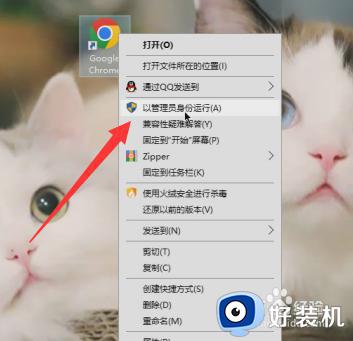
2、点击属性
或者选择应用点击右击键,在弹出选项点击属性。
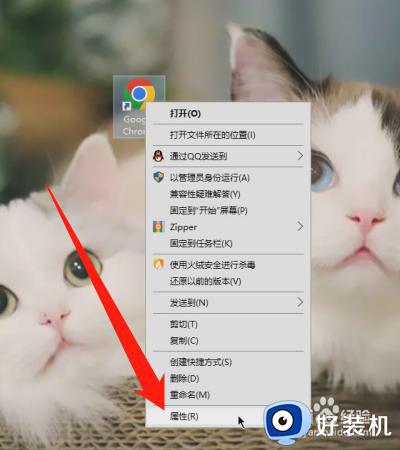
3、点击兼容性
弹出窗口中,点击上方栏兼容性选项。
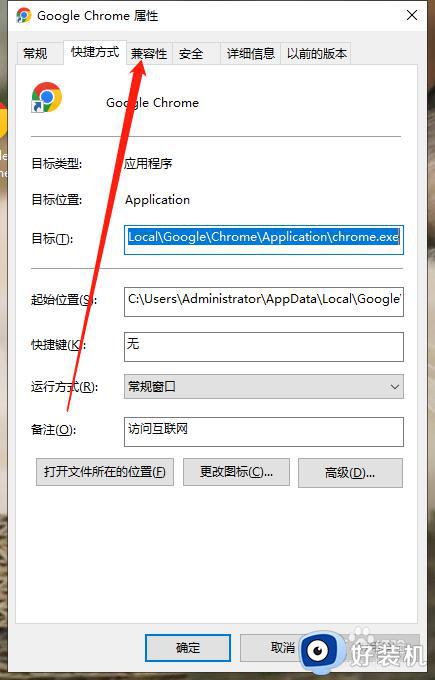
4、取消勾选
最后取消勾选以管理员身份运行此程序,并点击确定即可。
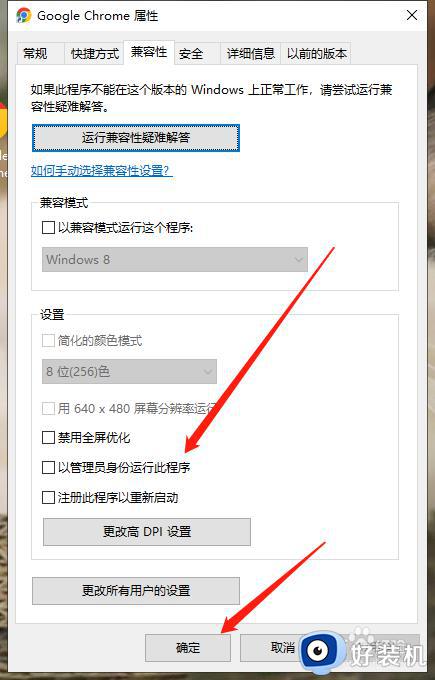
方法二:
1、点击管理
首先点击此电脑右击键,选择管理选项。
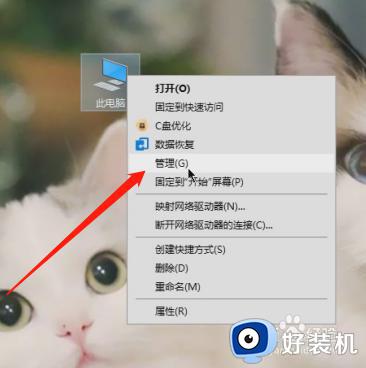
2、点击用户
在弹出界面中,在左侧选择本地用户和组,再点击中间的用户选项。
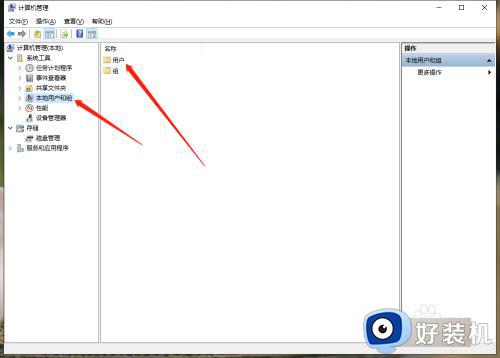
3、点击管理员
接着在中间界面,双击一下Administrator管理帐户即可。
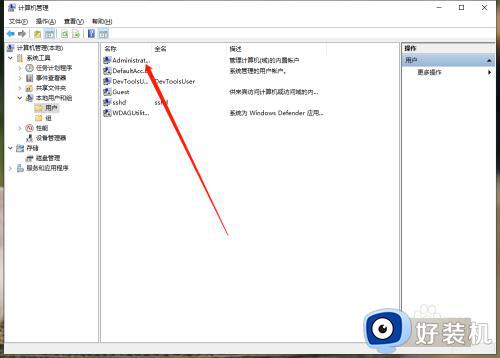
4、取消勾选
最后在弹出窗口中,取消勾选帐户已禁用,并点击应用和确定即可。
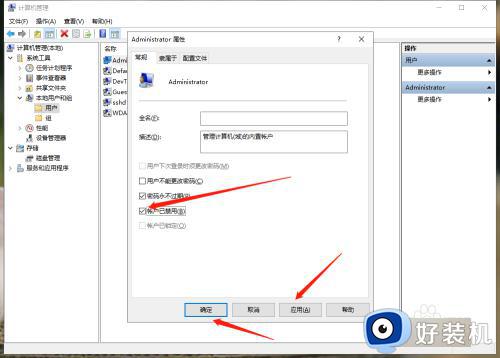
方法三:
1、点击应用
点击左下角win开始的图标,选择应用并点击右击键。
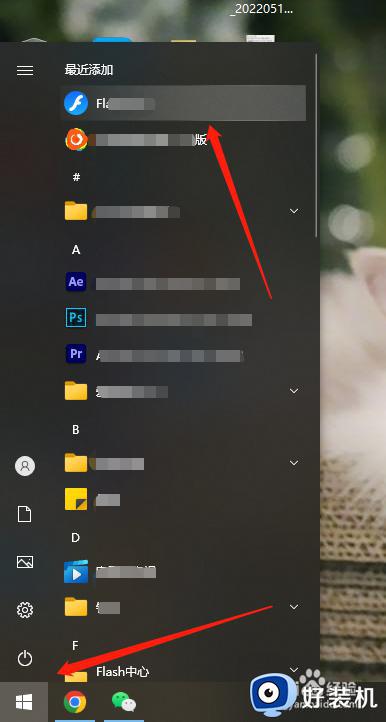
2、选择更多
点击右击后,弹出选项中选择更多。
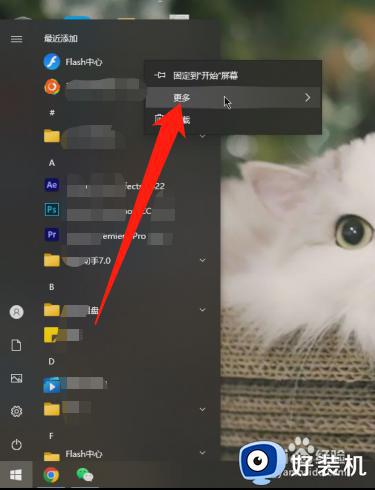
3、点击运行
最后点击更多选项后,再点击以管理员身份运行即可。
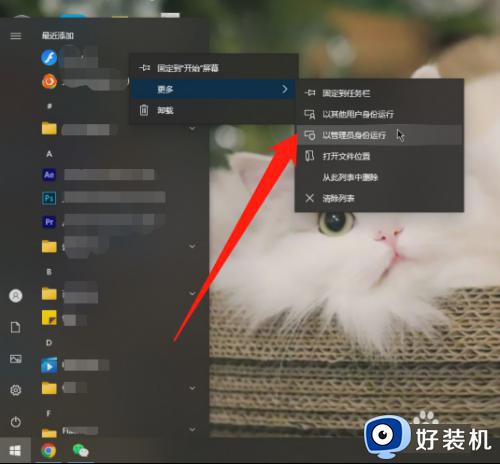
方法四:
1、点击管理器
首先在下方栏点击右击键空白处,弹出选项选择任务管理器。
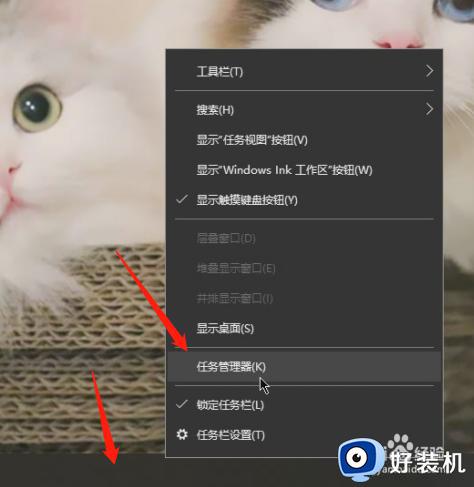
2、点击新任务
在弹出界面中,点击左上角文件选项,并选择运行新任务。
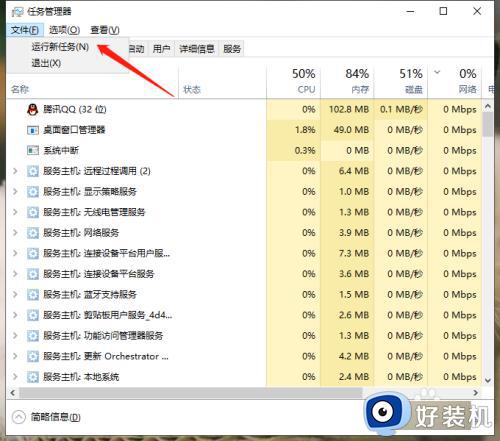
3、点击浏览
在弹出窗口中,输入软件名称或点击浏览查找即可。
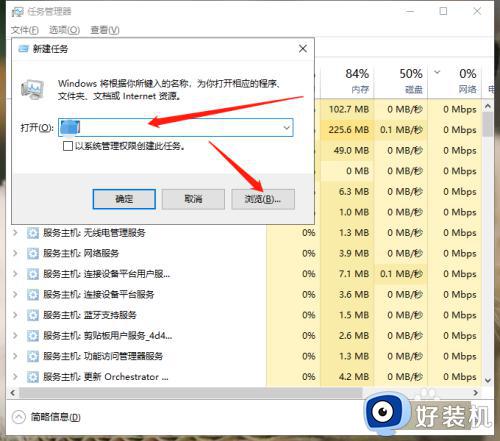
4、点击确定
最后找到软件后,先确认是否勾选以系统管理权限创建此任务,再点击确定即可。
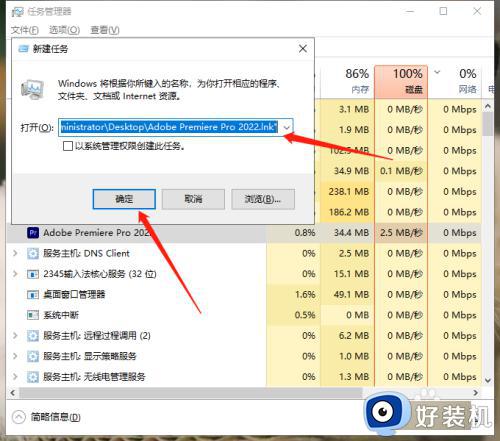
方法五:
1、点击搜索
首先在开始图标点击右击键,弹出菜单中选择搜索。
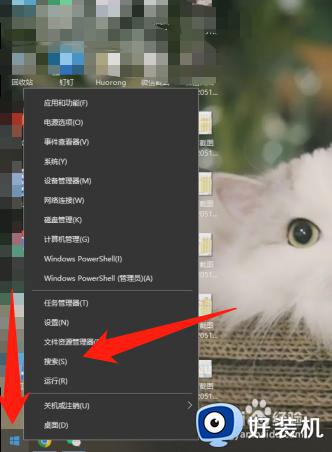
2、输入cmd
在弹出界面中,在下方搜索栏输入cmd即可出现界面,再点击以管理员身份运行。
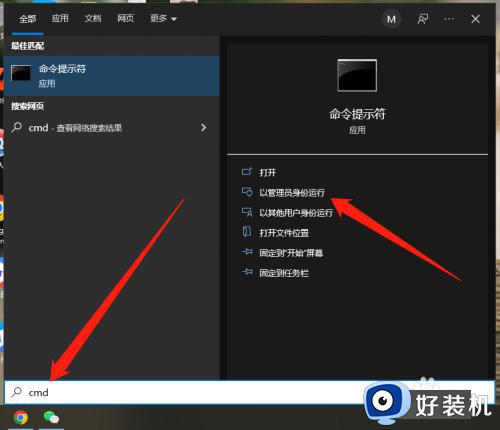
3、查看管理员
最后如图所示,即可打开了管理员:命令提示符。
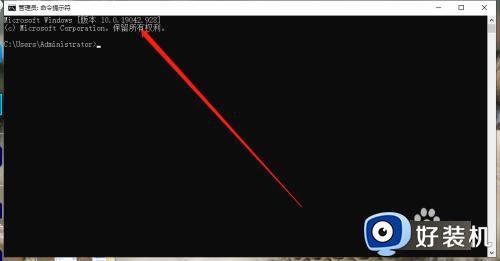
win11管理员身份运行选项不见了如何修复就为大家介绍到这里了。若是你也遇到同样情况的话,不妨参考本教程操作看看!
win11管理员身份运行选项不见了如何修复 win11没有管理员身份运行选项的解决方法相关教程
- win11没有以管理员身份运行选项怎么回事 win11找不到管理员身份运行的解决教程
- win11系统以管理员身份运行选项在哪 win11打开以管理员身份运行选项的方法
- win11如何以管理员身份运行软件 如何在windows 11中以管理员身份运行程序
- win11cmd怎么以管理员身份运行 win11如何以管理员身份运行命令提示符
- win11以管理员的身份运行怎么设置 win11如何以管理员身份运行
- win11如何以管理员身份运行文件 win11以管理员身份运行文件的步骤
- win11怎么以管理员身份运行文件 win11如何以管理员身份运行文件打开
- win11管理员身份运行在哪里 win11怎么使用管理员身份运行
- windows11cmd进入管理员模式的方法 win11管理员身份运行cmd如何操作
- win11管理员身份运行的具体方法 win11怎么使用管理员身份运行软件
- win11家庭版右键怎么直接打开所有选项的方法 win11家庭版右键如何显示所有选项
- win11家庭版右键没有bitlocker怎么办 win11家庭版找不到bitlocker如何处理
- win11家庭版任务栏怎么透明 win11家庭版任务栏设置成透明的步骤
- win11家庭版无法访问u盘怎么回事 win11家庭版u盘拒绝访问怎么解决
- win11自动输入密码登录设置方法 win11怎样设置开机自动输入密登陆
- win11界面乱跳怎么办 win11界面跳屏如何处理
win11教程推荐
- 1 win11安装ie浏览器的方法 win11如何安装IE浏览器
- 2 win11截图怎么操作 win11截图的几种方法
- 3 win11桌面字体颜色怎么改 win11如何更换字体颜色
- 4 电脑怎么取消更新win11系统 电脑如何取消更新系统win11
- 5 win10鼠标光标不见了怎么找回 win10鼠标光标不见了的解决方法
- 6 win11找不到用户组怎么办 win11电脑里找不到用户和组处理方法
- 7 更新win11系统后进不了桌面怎么办 win11更新后进不去系统处理方法
- 8 win11桌面刷新不流畅解决方法 win11桌面刷新很卡怎么办
- 9 win11更改为管理员账户的步骤 win11怎么切换为管理员
- 10 win11桌面卡顿掉帧怎么办 win11桌面卡住不动解决方法
